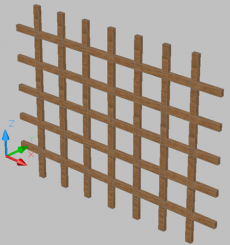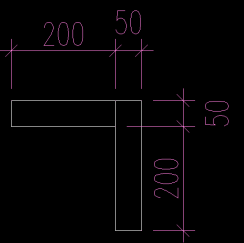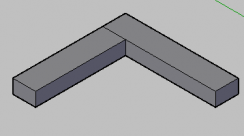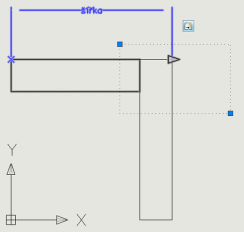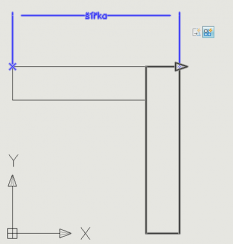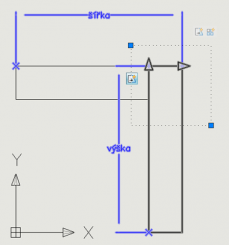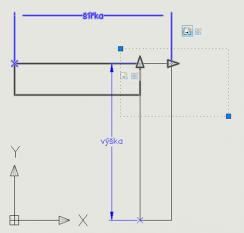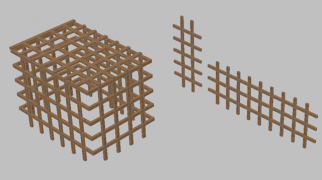Hned na začátku musím předznamenat, že alespoň doposud nejdou v AutoCADu trojrozměrné dynamické bloky vytvářet. Oficiálně lze dynamické parametry aplikovat pouze na 2D objekty v rovině. Pokud potřebujeme vytvořit nějaký trojrozměrný prvek, u kterého nám pro jeho dynamičnost postačí zadat dynamické parametry v jedné rovině – tedy například pouze v osách X a Y – můžeme přesto takovýto blok zkonstruovat. Přidání parametru v ose Z je prozatím nemožné.
| Vytvoření parametrického 3D bloku si ukážeme na příkladu takovéto dřevěné mříže. | |
| V půdorysu mohou základní komponenty, ze kterých se bude celá mříž skládat vypadat například tak, jak je znázorněno na obrázku vpravo. Zobrazení v prostoru je pak na dalším obrázku. Na mříž jsou použity latě 30x50 mm. | |
| Protože budeme používat parametr na protahování jednotlivých komponent mříže (Linear Stretch), nemůžeme pro vymodelování použít objekt 3D Solid, ale 3D Face. V AutoCADu se mi nepodařilo objevit příkaz na konvertování 3D SOLIDu na 3D FACE, proto se musí použít příkaz 3DFACE a nakreslit jednotlivé plochy dvou opakujících a protahujících se komponent. Například v AutoCADu Architecture je ale možné komponenty vymodelovat pomocí objektu Mass Element a ten pak při prostorovém pohledu 2x rozložit. Mass Element se totiž rozloží právě na 3D Face. Důležité je rozložení právě v nějakém prostorovém pohledu, protože například při rozložení při pohledu půdorysném se Mass Element rozloží na úsečky. 3D SOLID se bohužel rozkládá na REGION. | |
Z vymodelovaných komponent vytvoříme blok a přejdeme do editoru bloků. Zde již pracujeme téměř stejně, jako kdybychom mříž dělali pouze dvourozměrnou.
Z palety Parameters Sets vybereme Linear Stretch a přidáme jej k horizontální entitě mříže. Zvolíme výběrové okno a vybereme komponenty horizontální latě, které se budou protahovat tak, jak je na obrázku vpravo. Při vybírání komponent, které se budou protahovat nesmíme zapomenout na výběr čela latě, které je ve styku s vertikální latí. Při vybírání objektů je vůbec neustále třeba pamatovat na to, že pod vrchními plochami, které vidíme jsou ještě svislé kolmé, které vidíme jen jako čáry. Stejně tak nesmíme zapomenout na plochy tvořící “dno” latí. | |
| Z palety Actions nyní přidáme k parametru z předchozího kroku ještě Action Array. Klepnutím pravým tlačítkem myši na ikonu Array vybereme z kontextového menu Action selection set / New selection set a vybereme svislou komponentu mříže. Tím zajistíme, že s protahováním vodorovné latě budou přibývat svislé latě. | |
| Ve svislém směru postupujeme stejně jako v předchozích krocích. Tedy nejprve přidáme Parameter Set Linear Stretch… | |
… a k parametru připojíme ještě Action Array.
Tím je blok dodefinován. Vhodné je přiřadit všem objektům 3D Face nějaký materiál. | |
| Pomocí takovéhoto bloku již můžeme vymodelovat mříž jakýchkoliv rozměrů. | |
Inspirací pro další trojrozměrný dynamický blok může být například parametrická okenice nebo žaluzie. Postup je obdobný jako u mříže. Pomocí jednoho bloku pak lze vymodelovat čtvercovou nebo obdélníkovou okenici jakýchkoliv rozměrů.
| |
Jan Panoch
Komentáře: